3DsMax如何使用波浪效果?
溜溜自学 室内设计 2021-10-21 浏览:1905
大家好,我是小溜,相信有很多小伙伴都有使用过3DMax制作模型的时候,在这过程中可能会遇到自己还未接触和学习到的软件相关技巧,比如3DsMax如何使用波浪效果?那么今天本文内容主要以3DsMax2018版本为例,给大家演示3DsMax使用波浪效果的方法步骤,希望能帮助到大家。
溜溜自学全站800+免费视频教程,点击免费试学设计课程>>
工具/软件
电脑型号:联想(lenovo)天逸510s; 系统版本:Windows10; 软件版本:3DsMax2018
方法/步骤
第1步
我们先是点击这个参数化变形效果按钮。
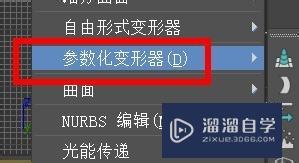
第2步
然后我们就能点击这个波浪效果按钮。
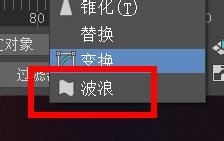
第3步
接下来我们就能在这里设置振幅1、2的属性设置。
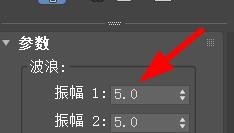
第4步
此时,我们还能对波长进行快速设置。

第5步
向下看,还能相位以及衰退的属性可以设置。
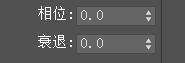
第6步
此时,我们观察世界视图,我们会发现效果被成功应用。
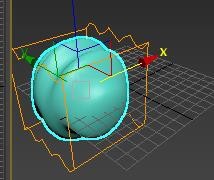
温馨提示
以上就是关于“3DsMax如何使用波浪效果?”全部内容了,小编已经全部分享给大家了,还不会的小伙伴们可要用心学习哦!虽然刚开始接触3Ds Max软件的时候会遇到很多不懂以及棘手的问题,但只要沉下心来先把基础打好,后续的学习过程就会顺利很多了。想要熟练的掌握现在赶紧打开自己的电脑进行实操吧!最后,希望以上的操作步骤对大家有所帮助。
基础入门3dsmax 3D场景坐标系统教程
特别声明:以上文章内容来源于互联网收集整理,不得将文章内容
用于商业用途.如有关于作品内容、版权或其他问题请与溜溜网客服
联系。
相关文章
距结束 04 天 09 : 27 : 24
距结束 01 天 21 : 27 : 24
首页









